Cada cop són més les empreses que opten per fer negocis en línia, per això necessiten programari de videoconferència fiable com Zoho Meeting i Microsoft Teams. Ambdues plataformes ofereixen comunicació en línia per a reunions d'àudio, videoconferències i seminaris web. Tanmateix, inclouen diferents funcions integrades, opcions de personalització i plans de preus.
com fer un gràfic a google docs

En aquest article, parlarem de Zoho Meeting i Microsoft Teams per ajudar-vos a determinar quina plataforma de videoconferència s'adapta millor al vostre negoci.
Què és Zoho Meeting?
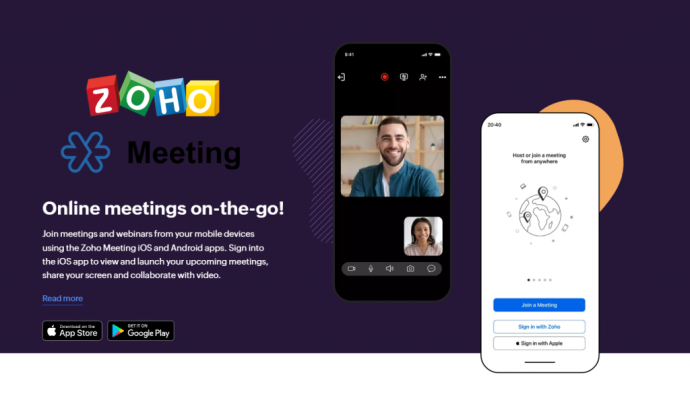
Reunió Zoho és una plataforma de videotrucades i seminaris web que permet la comunicació en línia a llarga distància i internacional. És una solució de videoconferència tot en un que us permet organitzar un nombre il·limitat de reunions i convidar participants encara que no tinguin comptes de Zoho Meeting. Podeu utilitzar aquesta plataforma de videotrucades al vostre navegador o instal·lar l'aplicació mòbil Zoho Meeting. Zoho Meeting inclou una versió gratuïta, però també ofereix plans de pagament amb funcions més àmplies.
Què és Microsoft Teams?
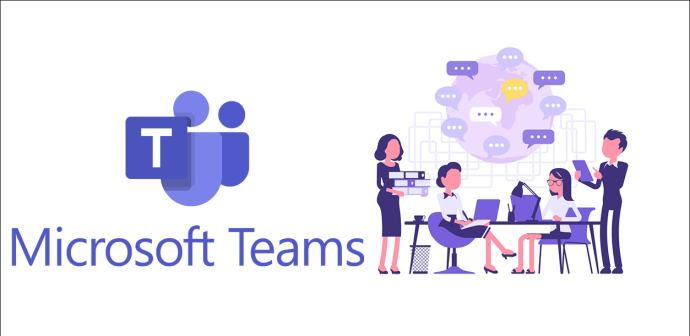
Microsoft Teams és una plataforma de videoconferències, reunions i trucades desenvolupada per Microsoft. Aquesta plataforma de vídeo en línia no només la fan servir diverses empreses, sinó també les institucions educatives. A part de les seves sales de xat de vídeo, Microsoft Teams també ofereix una funció de missatgeria instantània, que es pot utilitzar per a la col·laboració en temps real. Podeu unir-vos a una reunió de Microsoft Teams des del vostre navegador o descarregar l'aplicació mòbil.
Comparant Zoho Meeting i Microsoft Teams
Aquestes són les característiques i funcionalitats més importants que Zoho Meeting i Microsoft Teams ofereixen:
Característiques bàsiques
Quan creeu un compte de Zoho Meeting, podeu programar reunions, crear reunions instantànies, gravar reunions i descarregar informes. Fins i tot podeu convidar contactes externs que no siguin membres del vostre equip. Zoho Meeting fins i tot té opcions d'accés a la reunió, que us permeten unir-vos a una reunió a través del vostre telèfon quan teniu una connexió a Internet incorrecta.

Microsoft Teams té funcions separades per a aplicacions empresarials i educatives. Com a amfitrió, podeu organitzar un nombre il·limitat de reunions. Si vosaltres i els membres del vostre equip esteu treballant junts en un projecte, podeu utilitzar les eines de col·laboració de Microsoft Team. Aquesta plataforma també ofereix missatgeria instantània, de manera que podeu organitzar xats en grup o parlar amb els membres del vostre equip en privat.
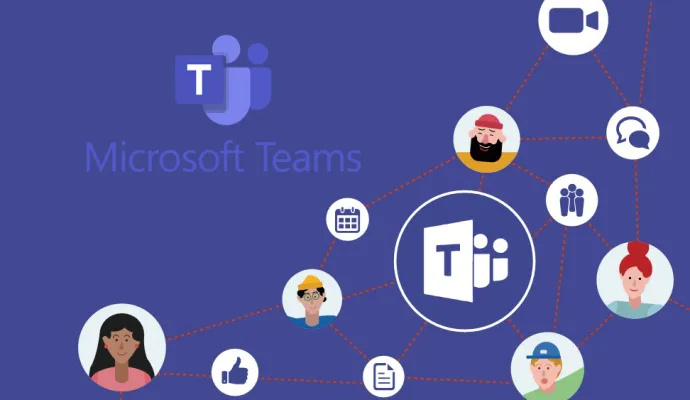
Funcions de vídeo i àudio
Com a aplicació de comunicació de vídeo en línia, Zoho Meeting us ofereix totes les eines necessàries per organitzar una videoconferència o un seminari web amb èxit. Com a amfitrió, podeu compartir la vostra pantalla, gravar reunions i baixar-les per utilitzar-les fora de línia. També podeu organitzar conferències d'àudio simplement apagant la càmera.
Durant les videotrucades, podeu compartir fitxers, prendre notes, triar fons virtuals, utilitzar la pissarra col·laborativa i molt més. Depenent del pla que trieu, les vostres reunions poden tenir diversos co-amfitrions. Les vostres reunions i seminaris web poden durar fins a 24 hores.
Microsoft Teams ofereix reunions un a un i reunions de grup. Els plans de pagament permeten fins a 300 participants per reunió. Podeu compartir la vostra pantalla, gravar reunions i penjar-les al núvol. Podeu silenciar el micròfon i fins i tot silenciar altres participants. Altres funcions de xat de vídeo inclouen fons personalitzats, llistes de participants i subtítols en directe. També podeu configurar reunions recurrents.
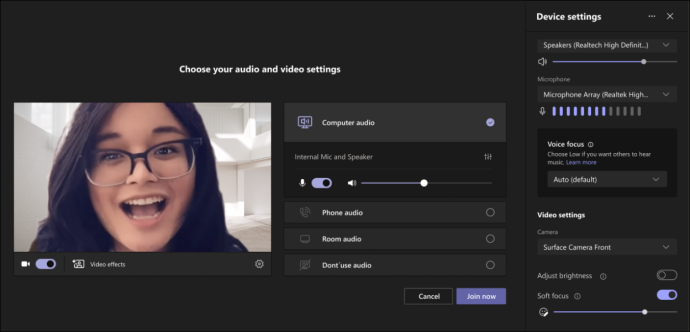
Integracions
Zoho Meeting inclou diverses integracions per a l'automatització del màrqueting, l'allotjament de correu electrònic, la col·laboració en grup, la gestió d'esdeveniments i les vendes i el màrqueting. Les integracions de Zoho Meeting més importants inclouen Slack, Gmail, MS Outlook, Zoho CRM, Zoho Campaigns, Zoho Connect i molt més. Fins i tot té una integració de Microsoft Teams, que fa que la transferència d'una aplicació a una altra sigui molt més fàcil.
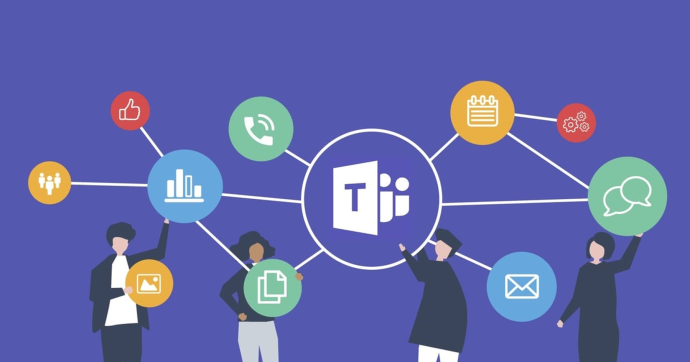
Quan es tracta de Microsoft Teams, aquesta aplicació de videotrucades s'integra amb diverses aplicacions de productivitat, comunicació, recursos humans, gestió de projectes i finances. De fet, Microsoft Teams té més de 600 integracions. Alguns inclouen Zoom, Trello, Translator, Polly, Adobe Creative Cloud, Asana, Smartsheet i molt més.
Disponibilitat de la plataforma
Zoho Meeting està basat en navegador. En altres paraules, no se us demanarà que instal·leu un programari voluminós per utilitzar aquesta plataforma de videoconferència. No només això, sinó que les persones que convideu a la vostra videoconferència ni tan sols hauran de crear un compte. Zoho Meeting també inclou una aplicació mòbil per a dispositius iOS i Android.
Microsoft Teams funciona de manera similar. Podeu utilitzar-lo al vostre navegador preferit sense haver de descarregar el programari al vostre dispositiu. Si voleu, també podeu utilitzar Microsoft Teams al vostre dispositiu mòbil, ja que està disponible tant per a iPhone com per a dispositius Android.
Facilitat d'ús
Fins i tot si sou nou a les plataformes de videoconferència, Zoho Meeting és molt fàcil de navegar. La seva interfície fàcil d'utilitzar i el seu menú organitzat us permeten trobar tot el que necessiteu en qüestió de segons. I si necessiteu ajuda, Zoho Meeting ofereix assistència al client les 24 hores del dia. Per configurar una videotrucada, només cal triar l'hora i la data i convidar els participants. Podran accedir a la reunió mitjançant l'enllaç o la clau de reunió que els envieu.
Microsoft Teams també és fàcil d'utilitzar. Només has d'anar al calendari, crear una nova reunió, introduir l'hora i la data i afegir els assistents. També podeu fer-ho a l'aplicació mòbil per accedir-hi més fàcilment. Els assistents no han de baixar l'aplicació Microsoft Teams per participar a la videotrucada.
Preus
Podeu utilitzar Zoho Meeting de manera gratuïta. El pla Forever Free us permet convidar fins a 100 participants i organitzar un nombre il·limitat de reunions, sempre que no durin més de 60 minuts. Si trieu el pla de reunions o seminaris web, teniu dret a una prova gratuïta de 14 dies.
El pla de reunions inclou el pla estàndard (1 $ al mes) i el pla professional (3 $ al mes), i inclou enquestes de reunions, emmagatzematge al núvol, diversos co-amfitrions, fons virtuals personalitzats, co-branding i molt més. Hi ha dos plans de seminaris web, l'estàndard de 8 dòlars al mes) i el pla professional (16 dòlars al mes). Els plans de seminaris web inclouen gravació de seminaris web, dominis personalitzats, moderació del registre, diversos coorganitzadors i diverses integracions.
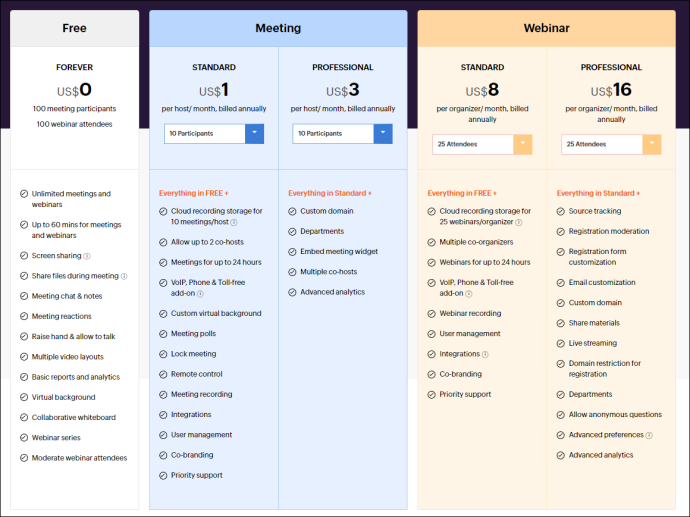
Microsoft Teams també ofereix un pla gratuït, que inclou reunions individuals il·limitades de fins a 30 hores, la possibilitat d'acollir fins a 100 participants per reunió i reunions de grup il·limitades de fins a 60 minuts. Microsoft Teams també ofereix plans empresarials més complets: el pla Essentials (4 dòlars al mes), el pla Business Basic (6 dòlars al mes) i el pla Business Standard (12,50 dòlars al mes).
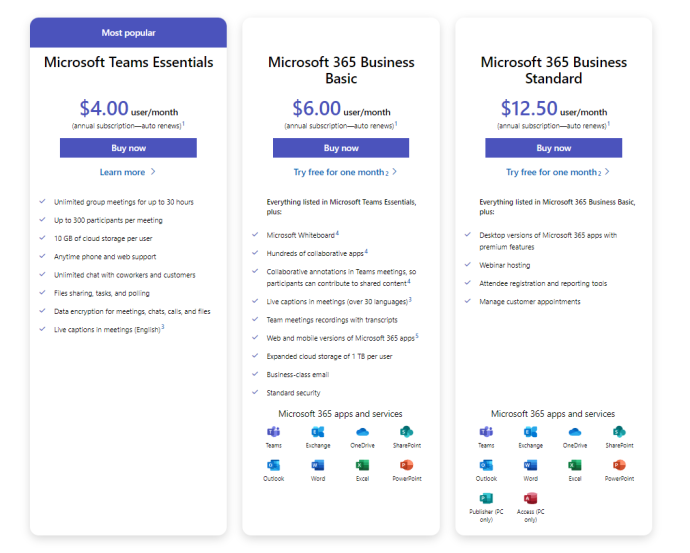
Aprofiteu al màxim les aplicacions de videoconferència
Zoho Meeting i Microsoft Teams són excel·lents aplicacions de videoconferència i de comunicació en línia. Zoho Meeting ofereix funcions avançades per a videoconferències i seminaris web, i Microsoft Teams ofereix als seus usuaris diverses eines empresarials i d'aprenentatge electrònic. L'aplicació de videotrucada que trieu ha de complir tots els vostres requisits.
Heu provat mai d'utilitzar Zoho Meeting o Microsoft Teams? Quina aplicació de comunicació de vídeo prefereixes? Feu-nos-ho saber a la secció de comentaris a continuació.








![Quin és l'iPad més recent en aquest moment? [Maig 2021]](https://www.macspots.com/img/smartphones/42/what-is-newest-ipad-out-right-now.jpg)
